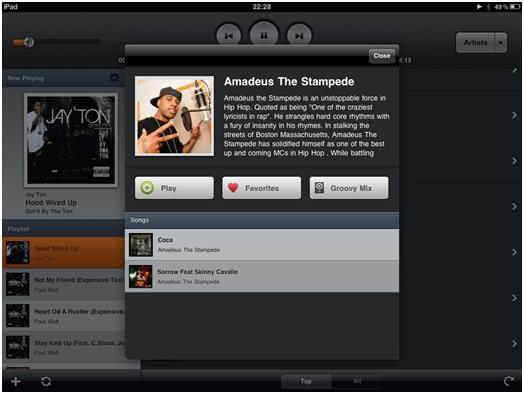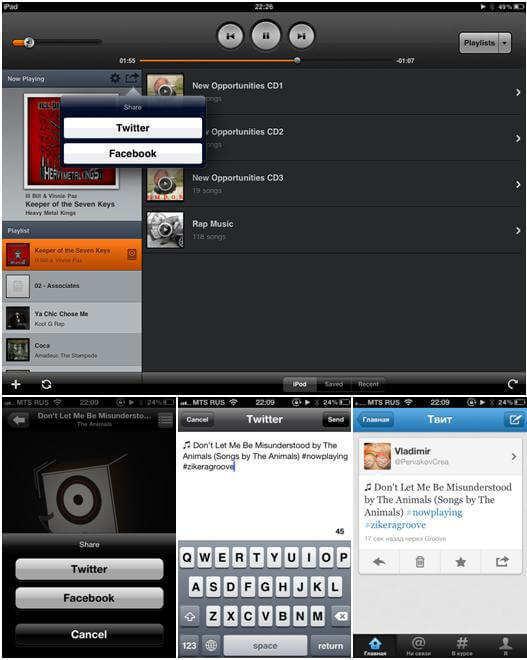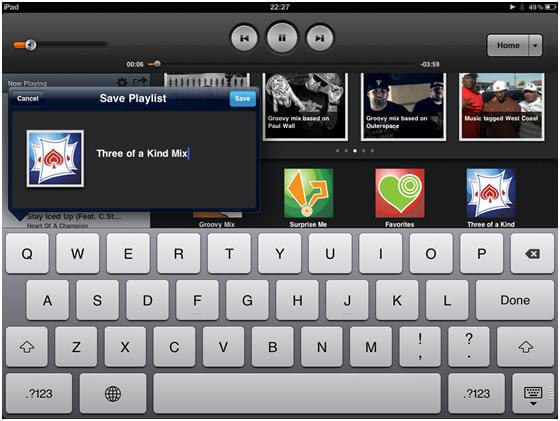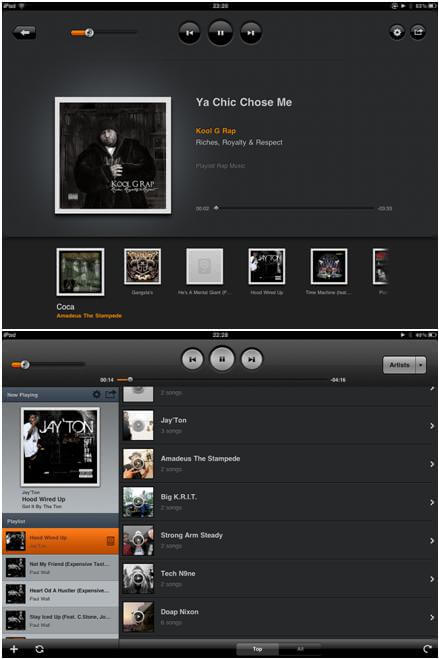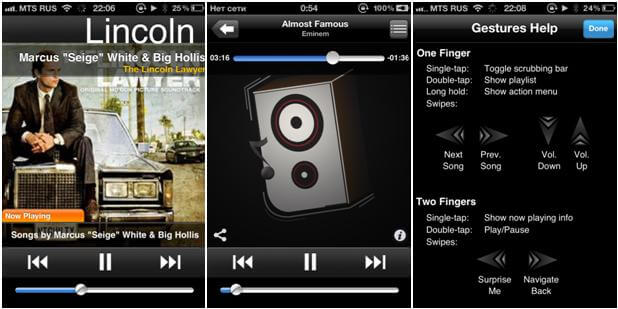Пользование приложением Groove Music
Пользование приложением Groove Music. Если ваша музыка находится на вашем компьютере в папке «Музыка» или в папке «Музыка» на OneDrive, она готова к запуску.
Пользование Groove Music
Как запустить Groove Music:
Как вы можете видеть, Universal Music отважно пытается найти и упорядочить вашу музыку, но не всегда даёт правильные детали. Обратите внимание, что вы находитесь в режиме альбома, как показано третьим значком под значком гамбургера.
Groove Music открывает очень простое окно выбора файлов.
Подсказка: если у вас есть музыка в папке Public Music, найдите c:\Users\Public\Music. Нет, приложение Groove Music недостаточно умно, чтобы распознать вашу музыкальную библиотеку или папку Public Music. Когда вы добавили все папки, пропущенные Groove, нажмите «Готово».
Плейлист, созданный из альбома Рича Харпера «Ellwood and Me», за исключением одной песни, которая была необъяснимо отброшена.
После того, как у вас в машине появилась музыка, и приложению настучали по голове, чтобы оно могло её найти, остальное легко.
ЧТО ТАКОЕ ПЛЕЙЛИСТ
Так что если вы хотите вставить зажигательное исполнение Who Let The Dogs Out между пятой частью Бетховена Allegro con brio и его второй Andante con moto, вы просто делаете плейлист и играете его.
Усовершенствованные программы управления музыкой предоставляют множество инструментов для создания, изменения и управления плейлистами. Groove Music, не так много.
Поиск музыки и плейлистов
Если у вас уже есть музыка на компьютере, и вы не можете её найти, у вас есть несколько вариантов.
Вот как это сделать:
Вы можете добавить отдельную песню из списка воспроизведения, щёлкнув правой кнопкой мыши песню, потом «Добавить в», а затем список воспроизведения. Чтобы удалить песню из списка воспроизведения, щёлкните её правой кнопкой мыши и выберите «Удалить». Кроме этого, доступно немного инструментов для поддержки плейлистов.
Покупка музыки
А вдруг вы решили, что шекели, прожигают дыру в вашем кармане и нуждаются в хорошей трате. Это уже проблема, которую стоит решить. Вы можете получить музыку в приложении Groove Music двумя способами: купить допуск к музыке или саму музыку
Допуск Groove Music Pass (ранее Xbox Music Pass, ранее Zune Music Pass) стоит 10 долларов в месяц.
Здесь важен мелкий шрифт: если вы заплатите за вход, вы можете транслировать любые понравившиеся песни из обширной (но не очень хорошо обсуждаемой) коллекции Microsoft, а также можете транслировать в приложение Groove Music на Windows 10, телефон, планшет или Xbox, а также iPhone, iPad и Android телефоны и планшеты. Вы можете качать музыку на до четырёх устройств (но не Xbox консолях или через веб-приложение Groove Music), но не сможете воспроизводить песни, если ваша подписка истечёт.
Вам следует сравнить это предложение с последними предложениями Spotify и Pandora.
Если вы хотите купить музыку — значит, у вас она есть без подписки:
В Магазине Windows есть много отличной музыки.
Эксплуатация приложения Movies & TV
Приложение Movies & TV ведет себя во многом как приложение Groove Music, хотя оно значительно настойчивее продвигает разные вещи. Нажмите или кликните «Пуск» и выберите плитку «Movies & TV». Вы увидите что-то вроде экрана ниже.
Ваши собственные видео появляются под четвёртым значком слева, под значком гамбургера.
Первоначально Microsoft показывает вам только те видео, которые они хотят продать или те, которые вы уже купили у Microsoft. Значки в левой части обозначают фильмы (те, которые вы покупаете у Microsoft), телешоу (также те, которые вы покупаете у Microsoft) и видео (все другие виды видеофайлов).
Если у вас есть видео в папке OneDrive Videos, вам нужно стукнуть Movies & TV по голове: как и в случае с приложением Groove Music, вы можете щёлкнуть значок «Настройки» (шестерёнка) и добавить дополнительные папки для приложения «Фильмы и ТВ». сканировать. Дважды щёлкните видео, и оно воспроизводится в новом окне.
Воспроизведение собственного видео очень просто.
Какие приложения можно смело удалить на Windows 10
Привет! я продолжаю разбирать Windows 10 по кусочкам, тем самым открывая для себя всё больше новой информации. Ну и конечно делюсь с вами, уверен найдутся люди, кому это будет интересно. Сегодня я расскажу о приложениях в Windows 10, покажу как их можно удалять и откуда это делать. Так же я расскажу какие приложения можно смело удалить, не боясь и не оглядываясь. Кстати, о том как восстановить удалённые приложения в Windows 10, я уже рассказывал, почитайте, если вам интересно.
Какие приложения можно удалить на Windows 10
Основные приложения в Windows 10:
— Sway, простое приложение для создания презентаций, если вам не интересна данная тема, то можно смело удалить данное приложение. Но да же для профи, это очень слабенькое приложение.
— Twitter, приложение так себе, не думаю, что найдутся много людей, которые будут заходить в twitter именно с этого приложения. Графика намного хуже, чем на настоящем сайте, можно смело удалять.
— Будильники и часы, прикольное приложение, но если вам не нужен будильник на компьютере или ноутбуке, то можете смело удалять данное приложение.
— Диспетчер телефонов, вы сможете синхронизировать свой телефон с компьютером, почта, музыка, skype, авто передача фото и т.д. В общем решать вам, удалять или нет.
— Загрузить skype, приложение для загрузки skype на компьютер, если у вас уже есть skype, то просто удалите это приложение.
— Запись голоса, очень простое приложение для записи голоса, ничего лишнего, может кому-то и пригодится.
— Калькулятор, обычный калькулятор, ничего лишнего.
— Камера, приложение для запуска съёмки, с камеры вашего ПК, запись видео, можно ещё фотки делать. Не удалять.
— Карты, приложение для просмотра карт городов и стран. Что-то наподобие Google и Яндекс карт.
— Кино и ТВ, приложение для добавления в него своих видео, можно смело удалять. Возможно приложение ещё находится на стадии разработки.
— Люди, приложение для поиска контактов, можно подключить свои учётные записи. Можно смело удалять, мало кого вы там найдёте.
— Магазин, основное приложение в Windows 10 не рекомендую удалять, так как из Магазина можно восстанавливать приложения, а так же устанавливать новые приложения и игры.
— Музыка Groove, не знаю зачем это приложение нужно, тупо отображает вашу музыку с компа, для прослушивания. Можно смело удалять.
— Начало работы, полезное приложение, запустите его, чтобы поближе познакомится с Windows 10.
— Новости, новостей и так хватает, можно удалять.
— Почта и календарь, не знаю, лично мне это приложение не нужно. Вы можете подключить свои электронные ящики и следить за ними с данного приложения, читать почту, отправлять сообщение и т.д. Так же здесь Календарь имеется, можно события отмечать, делать заметки, напоминания.
— Соединитель приложений, как вы наверное поняли по названию, приложение предназначено для соединения и синхронизации приложений, таких как — Почта и Календарь, Кино и ТВ, Будильник и Часы и т.д. Приложение позволяет приложениям взаимодействовать друг с другом. Приложение соединитель приложений действует по умолчанию и удалять его НЕЛЬЗЯ!
— Сообщения и skype, можно смело удалять, если у вас уже есть skype на компе.
— Спорт, весьма интересное приложение для любителей спорта, показывает все самые интересные, спортивные, мировые новости. Читать статьи можно прямо в приложении.
— Телефон, приложение для осуществления звонков с компьютера, так же приложение связано с приложением Skype. Возможно кому-то пригодится, но не мне точно.
— Улучшите свой Office, приложение даёт доступ к улучшенной версии программы Office, а точнее вы сможете подписаться на бесплатную, месячную, пробную версию программы.
— Фотографии, с помощью данного приложения можно просматривать фотографии на компьютере. В приложение встроен мини редактор для фото. По мне так ни чё, нормальное приложение, можно оставить.
Подведём итоги, конечно любое приложение можно смело удалить и ничего с вашим компьютером страшного не произойдёт. Но я не советую вам торопиться, присмотритесь по лучше, откройте приложение, изучите его, возможно оно вам понравится. А у меня на этом всё, жду ваших комментариев, до новых встреч!
В чем разница между Groove Music и Windows Media Player?
Не следует путать с Microsoft Office Groove.
| компонент Windows | |
| Музыка Groove | |
| Тип компонента | Музыкальный проигрыватель |
| Заменил | Xbox Music |
| Сайт | music.microsoft.com |
(в Windows 8, Windows 8.1 имел название Xbox Music) — музыкальный проигрыватель, онлайн сервис компании Microsoft. Доступен на консоли Xbox 360 (с 16 октября 2012 года). Проигрыватель включён в состав Windows 8, Windows Phone 8 и более поздних версий Windows[1].
Онлайн сервис прекратил своё существование 31 декабря 2020 года. Microsoft рекомендует подписчикам переходить на Spotify[2]. Проигрыватель по-прежнему доступен в составе Windows 10 как обособленное приложение-плеер для загруженной музыки.
Как удалить Groove Music в Windows 10
Groove Music — это встроенный аудиоплеер, который сопровождает все сборки последней версии операционной системы Windows — Windows 10. Groove Music, в двух словах, представляет собой переработанную, обновленную и слегка улучшенную итерацию Xbox Music с совершенно новым названием. Groove Music имеет значительное количество положительных сторон, но, по мнению бесчисленных пользователей Windows 10, положительные стороны Groove Music бледны по сравнению со многими недостатками, ошибками и случайными сбоями, которые приложение выводит на стол.
Groove Music очень непопулярна среди пользователей Windows 10, особенно тех пользователей Windows 10, которые не знакомы с миром воспроизведения музыки и которым нравятся их музыкальные проигрыватели, чтобы иметь немного больше возможностей и немного больше функций и функциональных возможностей. Некоторые пользователи Windows 10 хотят избавиться от Groove Music, потому что у нее не так много возможностей, как им хотелось бы, некоторые хотят избавиться от нее, потому что она имеет все неправильные функции, а некоторые хотят избавиться от нее. потому что это портится с другими музыкальными проигрывателями. Groove Music имеет тенденцию возиться со сторонними музыкальными проигрывателями, которые были установлены как музыкальные проигрыватели по умолчанию вместо Groove Music, и мешать им выполнять свою работу правильно, поэтому многие пользователи Windows 10 хотят знать, как они могут удалить его.
В отличие от большинства других приложений Windows, Groove Music нельзя удалить, просто открыв меню «Пуск» в режиме «Все приложения», найдя и щелкнув правой кнопкой мыши Groove Music и нажав «Удалить». Поскольку Groove Music — это встроенное приложение для Windows 10, вам придется перепрыгнуть через несколько (довольно простых) обручей, чтобы избавиться от него. Чтобы удалить Groove Music, вам необходимо:
Разница между Groove Music и Windows Media Player?
Проигрыватель Windows Media известен как отличный медиаплеер по умолчанию на протяжении десятилетий, тогда как Groove Music – это новый музыкальный сервис от Microsoft. Groove Music – это универсальное приложение для Windows, с помощью которого пользователи могут транслировать музыку на другие устройства, такие как Windows Phone и Xbox. Тогда как Windows Media Player не универсальное приложение.
Groove Music – более новое приложение, поэтому оно все еще развивается и обновляется. Однако проигрыватель Windows Media прекратил дальнейшее развитие. Groove Music имеет больше функций, а в проигрывателе Windows Media отсутствуют функции, и он немного устаревший.
Однако проигрыватель Windows Media также может воспроизводить видеоформаты, тогда как Groove Music предназначен только для аудиоформатов. В конце концов, все зависит от интереса пользователя, как и что он хочет от этих двух приложений. Пользователи также могут удалить одно из приложений, которые им не нужны для их системы, если захотят.
Windows Groove Music
Windows Groove Music
До сегодняшнего дня, использовать в одном предложении термины «iTunes для Windows» и «стоящий», можно было только под принуждением. С Windows 10 похоже, что Microsoft наконец-то возложила ответственность на людей, разбирающихся в музыке и понимающих фильмы. Это как глоток свежего воздуха.
SPOTIFY, PANDORA И MICROSOFT
Pandora начала свою деятельность с сервиса потоковой музыки на основе подписки, впервые доступного в 2000 году, а затем полностью переработанного в 2004 году. Если вы никогда не использовали его, подумайте о Pandora как об умной радиостанции, способной реагировать на ваши симпатии и антипатии, подбирать, соответствующие вашим предпочтениям, песни. Его «открытость» устанавливает стандарт. Оплатите свою подписку и качество песен повысится, а реклама исчезнет. К концу 2014 года Pandora выросла до 250 миллионов зарегистрированных пользователей, 80 миллионов активных каждый месяц, с прибылью около 1 миллиарда долларов.
Что касается телевидения и кино, то потоковое вещание перескакивает через кабельные и вещательные телевизионные отрасли, поскольку все больше и больше людей в США и Европе “отрезают шнур».” (То есть они отказываются от традиционных абонентских услуг и получают то, что хотят смотреть через Интернет.)
Groove Music подобна глотку свежего воздуха.
Не нужно быть синоптиком, чтобы знать, в какую сторону дует ветер. Люди в Microsoft достаточно проницательны, чтобы понять, что они должны предложить нечто большее, чем то, что люди получают с помощью браузера. Именно туда направляются Groove Music и универсальные приложения Windows Movies & TV. У Pandora есть универсальное приложение для Windows; вы можете скачать его из магазина Windows. Spotify этого не делает, и он, похоже, не в настроении создавать его. Apple, с Apple Music, не будет застигнута врасплох универсальным приложением для Windows. Если вы хотите использовать любой из них на компьютерах с Windows 10, вы можете быть вынуждены войти через браузер. Это не ужасно, но браузерная версия часто не имеет всех колокольчиков и свистулек специального приложения.
Добавление музыки и фильмов в приложения
Если вы хотите купить у Microsoft музыку, фильмы или телепередачи, механика проста: купите их в Windows Store, и они волшебным образом появятся в приложениях Groove Music и Movies & TV.
Проблема в том, чтобы вставить в учетную запись OneDrive все, что вы будете использовать для воспроизведения файлов.
Вот как это сделать:
Предупреждение. Вы не сможете в OneDrive перетаскивать папки. По не понятным причинам, Groove Music настаивает на том, чтобы организовать файлы по деталям внутри них, и ей не нужны ваши папки. Таким образом, вам нужно добраться до каждой папки, выбрать все файлы (Ctrl+A) и перетащить файлы в OneDrive. Это может занять часы, недели, годы, в зависимости от того, сколько у вас музыки.
ЧТО ТАКОЕ DRM
На арене видео форматы файлов AVI и MPG играют аналогичную роль: это давно установившиеся (хорошо, старомодные) форматы. Они были изобретены еще до того, как кто-то задумался о DRM.
Apple начала продавать файлы с DRM в формате AAC. Но в конце 2008 года Amazon объявила, что вся ее музыка будет без DRM. Apple подумала и в начале 2009 года сняла DRM со всех своих новых предложений.
Groove. Ваш личный музыкальный помощник
Не так давно я пытался найти в AppStore добротный проигрыватель видео. Однако вместо него попался очень интересный проигрыватель аудио. О нем-то и пойдет речь в этом обзоре. Сказать честно, раньше я держался подальше от таких приложений, так как считал, что предустановленный стандартный проигрыватель для iPhone, iPod touch и iPad является идеальным для этих устройств, особенно, если заострить свое внимание на аудиопроигрывателе в iPad. Однако это приложение заставило меня полностью пересмотреть мои взгляды, о чем я и не пожалел, поэтому хочу рассказать и вам о нем.
Почему я говорю об iPad? Так лишь потому, что версия для iPad обладает куда более интересным функционалом, чем версия для iPhone и iPod touch. Как вы знаете, после выхода iOS 5 такое приложение, как iPod.app, в действительности – iPod, наш бывший музыкальный и видеопроигрыватель, был разделен на два отдельных приложения – «Музыка» и «Видео». И именно после выхода iOS 5 приложение «Музыка», полностью сменив свой дизайн, стало более удобным, интересным и красивым, но изменился лишь дизайн, а не содержание.
Итак, давайте перейдем к делу и узнаем что же такое за чудесное приложение Groove и с чем его едят. Вы знаете, когда вышла iOS 5, я был немного удивлен приложением «Музыка» в iPad, оно стало более удобным. Фактически, в Apple смогли полностью изменить наше представление об аудиопроигрывателе в планшете. Несомненно, приложение «Музыка» является одним из самых удобных аудиопроигрывателей как для планшетных ПК, так и для обычных. Во многом благодаря новому дизайну, который вас более не отвлечет от поиска нужного трека, исполнителя или альбома, что и делает приложение интересным, им попросту хочется пользоваться. Ну а что же Groove? По сути, Groove является неким плагином для стандартного аудиопроигрывателя, и вся музыка, которую вы через него будете слушать, есть в музыкальной библиотеке стандартного плеера вашего устройства. Но самая главная особенность Groove заключается в том, что это приложение превращает вашу музыкальную коллекция в настоящую библиотеку вашей любимой музыки!
Опираться в своем обзоре я, пожалуй, буду на версию приложения для iPad. Мне кажется, что разработчики уделили большее вниманию именно версии для планшета, хотя функционал, в принципе, у обеих версий одинаковый. Однако в версии для iPad есть своя изюминка – приложение вам покажет информацию о прослушиваемом артисте, а именно – биография артиста, впрочем, если вы слушаете свою любимую группу, биография ее участников вас мало заинтересует, не так ли?
Помимо этого, нажав на показ информации об артисте, вы сможете ниже просмотреть список имеющихся на вашем устройстве песен этого артиста и проиграть любую из них, а также добавить песню в список любимых, то есть Favorites. Также вы можете видеть кнопку Groovy Mix, нажав на которую, приложение создаст для вас плейлист с песнями, похожими жанрами на ту, которую вы слушаете.
Раз уж зашел разговор о нововведениях iOS 5, то стоит отметить тот факт, что в новейшей на сегодняшний день операционной системе появилась интеграция с микроблогом Twitter. Есть еще одна особенность – вы можете написать в Twitter или Facebook о том, что вы слушаете в данный момент. После выбора социальной сети, в которой вы хотите поделиться о прослушиваемом треке, вам предложат авторизоваться, и уже спустя несколько секунд ваша запись будет опубликована. Все довольно просто и информативно, но все же не стоит злоупотреблять с социальными сетями.
Кстати, перед отправкой твита вы сможете его подредактировать, например, убрать ненужные вам теги, добавить адресата или еще что-либо добавить к вашему твиту. Да, как вы можете видеть, обе версии приложения имеют интеграцию с социальными сетями.
Кстати, перед тем как купить это приложение, я все-таки опирался на его рейтинг и отзывы в AppStore, среди которых оказалось очень много лестных отзывов, а рейтинг приложения на данный момент в американском iTunes Store 4+ как у версии под iPhone и iPod touch, так и у версии для iPad. После прочтения нескольких комментариев пользователей я решил, что это довольно-таки хорошее приложение, ведь они гласили, что Groove «даже лучше, чем родное приложение iPod», «это приложение невероятно», «это по-настоящему хорошая альтернатива Genius» и так далее. Однако надо заметить, что если у вас на устройстве не так много музыки или вы очень редко слушаете музыку, например, на вашем iPhone или iPad, то это приложение явно не для вас. Почему? Дело в том, что оно для корректной работы требует как минимум один полный альбом какого-либо исполнителя на вашем устройстве, но и вообще довольно большое количество треков, так как приложение будет оптимизировать всю вашу музыкальную библиотеку по разным категориям. Именно этими плейлистами и интересна программа. Допустим, если у вас огромное количество песен на устройстве, то при использовании Groove, вы каждый раз будете открывать для себя что-то новое, да и в дальнейшем программа сама будет создавать для вас плейлисты, в которых будут находиться именно те песни, которые вы слушаете чаще остальных, а также, программа сама будет находить в вашей музыкальной библиотеке такие песни, которые максимально похожи на самые любимые ваши композиции. Вдобавок к этому, благодаря интеграции с сервисом Last.fm, при первом запуске программы с включенным интернет-соединением ко всем вашим композициям программа добавит обложку альбома, а также фотографию и биографию исполнителя. Стоит отметить, что к некоторым исполнителям добавляется несколько фотографий, поэтому на домашней странице в приложении будет слайд-шоу из фотографий этого исполнителя. Но и тут есть некоторые недочеты, которые, вероятно, будут исправлены в новых версиях, а именно: на моем iPad загружены три диска к пособию по английскому языку, которого явно нет в музыкальных магазинах, но программа почему-то добавила фотографию и биографию какого-то неизвестного мне исполнителя. Также, если у вас созданы с помощью iTunes или стандартного плеера плейлисты, то в списке ваших плейлистов к каждому определенному плейлисту будет слайдшоу из фотографий каждого исполнителя, песни которого находятся в этом плейлисте.
Давайте уже отойдем от этого лирического отступления и рассмотрим основные функции данного плеера. А их всего лишь четыре. Это «Groovy Mix», «Surprise Me», «Favorites» и «Three of a Kind».
Я думаю, что с «Favorites» все ясно – там у вас будут находиться все ваши часто проигрываемые и отмеченные любимыми песни. Давайте поближе познакомимся с остальными.
Самая интересная функция, конечно же, «Surprise Me», после нажатия на иконку которой, программа в прямом смысле удивит вас, включив какую-нибудь интересную песню или составив небольшой плейлист. Эта функция хороша тем, что когда вам надоест ваша музыка, а искать что-то интересное в своей же библиотеке лень, то программа попробует вас удивить сама. Также стоит сказать, что функция «Three of a Kind» не менее интересна. Весь ее смысл сводится к тому, что после того, как вы нажмете на ее иконку, программа создаст для вас плейлист, в котором будут присутствовать по три песни каждого жанра, хранящиеся в вашем устройстве. Ну и, конечно же, «Groovy Mix», являющаяся, наверное, самой любимой и часто используемой среди пользователей функцией этого приложения. После того как вы нажмете на ее иконку, для вас составят плейлист из самых любимых ваших песен, которых также оценили пользователи сервиса Last.fm, а также из песен вашего любимого жанра. Кстати, каждый плейлист вы сможете сохранить, нажав на кнопку «+» в левом нижнем углу экрана. Изначально каждый новый плейлист будет подписываться «Groovy Mix» или «Three of a Kind», то есть по названию той функции, с помощью которой вы его создали, однако перед сохранением плейлиста вы сможете его сразу же переименовать.
Ну и в заключении обзора HD-версии приложения стоит отметить, что его интерфейс сделан так, чтобы вы могли комфортно работать с расширенным доступом к функциям программы, перемещаясь по всем меню и подменю, одновременно управляя вашем музыкой, а также и с полной версией самого проигрывателя, в котором, кстати говоря, вы можете включить следующий или предыдущий трек и изменить громкость с помощью жестов, не трогая ползунков.
Итак, мы с вами уже познакомились с версией Groove для iPad, так что давайте поговорим о версии для iPhone и iPod touch. Если быть честным, то сначала появилась именно версия для iPhone и iPod touch, поэтому не упомянуть ее я не мог, но и уделять ей много внимания я не буду, так как все основные функции идентичны.
Как я уже сказал, все функции одинаковы, а различия лишь в дизайне и цене. Но хотелось бы сравнить дизайн этих двух версий, что мы сейчас с вами и сделаем.
Первое, что замечаешь при включении версии для iPhone и iPod touch после знакомства с HD-версией, так это изменение интерфейса самого плеера. Если честно, он выглядит интереснее, чем его аналогия в HD-версии и стандартном приложении «Музыка». Сразу же бросается в глаза название трека и имя исполнителя, написанные большим шрифтом, однако после того, как бегущая строка с названием исчезнет, перед вашими глазами предстанет до боли знакомый ползунок скраббинга.
Также вы можете написать в Facebook или Twitter о том, что вы слушаете в данный момент прямо из приложения, для этого необходимо нажать на кнопочку, находящуюся слева, чуть выше кнопок плеера. Напротив этой кнопки расположилась кнопка информации, нажав на которую, вы увидите жесты, поддерживаемые приложением, и их назначение.
Еще одно отличие между версией для iPhone и HD-версией – это то, что версия для iPhone распространяется бесплатно, но с ограниченным функционалом и рекламой. В бесплатной версии вы не сможете создавать плейлисты с помощью функции «Groovy Mix», выбрать музыку для проигрывания из меню «Жанры», а также сохранять плейлисты, зато вы сможете поближе познакомиться с программой, и если она вам понравится, купить ее прямо из приложения всего за 2 доллара США.
Что ж, давайте подведем итоги. Владельцам iPad я могу сказать, что, если у вас мало музыки на устройстве или вы редко ее слушаете, то потратьте 4 доллара на какую-нибудь занимательную игру или что-нибудь более необходимое, но если же у вас музыки много, то покупайте, равнодушным вас это приложение не оставит. Что же касается версии для iPhone, то тут я бы посоветовал сначала немного протестировать приложение перед покупкой, благо разработчики и распространяют его бесплатно, но даже с бесплатной версией работать очень приятно.
От себя хотелось бы добавить, что приложение довольно-таки красивое, удобное и отзывчивое, да и плейлисты создаются именно исходя из моих предпочтений. Конечно, мелкие ошибки еще есть как в одной, так и в другой версии, однако они незначительные и не портят удовольствия при работе с программой. Никакого дискомфорта при работе с ней я не испытывал, возможно, потому что на моем iPhone больше 2100 треков. Я считаю, что цена HD-версии должна быть меньше, ведь у большинства владельцев iPad, по моему мнению, не очень много музыки хранится на устройстве, поэтому могли цену и опустить на доллар-два, ведь приложение больше заточено под меломанов. Поэтому и хотелось бы посоветовать это приложение всем любителям музыки — вам обязательно понравится дизайн и удобство при работе с программой.
А теперь перейдем к плюсам и минусам:
Плюсы:
Отличный дизайн.
Интеграция с Facebook и Twitter.
Предельно точное составление плейлистов, соответствующих вашим музыкальным предпочтениям.
Возможность бесплатного ознакомления с программой перед приобретением (касается только версии для iPhone).
Минусы:
Только при относительно большом количестве музыки работа приложения происходит корректно.
Отсутствие русского языка.
Оценка приложения: твердая 4. Отсутствие русского языка и необходимость иметь большую музыкальную коллекцию на устройстве немного подпортили впечатления о программе, но несмотря на это, программисты и дизайнеры Groove постарались на славу. Цена версии для iPhone полностью оправдана, а вот цена HD-версии должна быть хотя бы 2,99 доллара.